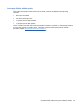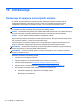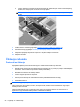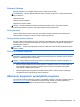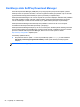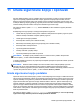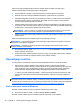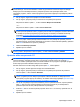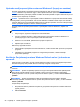User Manual - Windows 8
OPREZ: Neke opcije za popravak pokretanja će potpuno izbrisati cijeli sadržaj tvrdog diska i
preformatirati ga. Sve stvorene datoteke i softver koji je instaliran na računalu trajno se uklanjaju.
Kada je ponovno formatiranje dovršeno, postupak oporavka vraća operacijski sustav, kao i
upravljačke programe, softver i uslužne programe iz sigurnosne kopije koja se upotrebljava prilikom
vraćanja.
1. Ako je moguće, sigurnosno kopirajte sve osobne datoteke.
2. Ako je moguće, provjerite postoji li u računalu HP-ova particija za oporavak.
Na početnom zaslonu upišite e , a zatim odaberite Eksplorer za datoteke.
– ili –
Na početnom zaslonu upišite r i zatim odaberite Računalo.
NAPOMENA: Ako particija sustava Windows i HP-ova particija za oporavak nisu navedene,
morate oporaviti operativni sustav i programe pomoću DVD-a s operacijskim sustavom Windows
8 i medija za oporavak upravljačkih programa (kupuju se zasebno). Za dodatne informacije
pogledajte
Upotreba medija operacijskim sustavom Windows 8 (kupuje se zasebno)
na stranici 98.
3. Ako se na popisu nalaze particija sustava Windows i HP-ova particija za oporavak, ponovno
pokrenite računalo. Za otvaranje Okruženja za oporavak u sustavu Windows (WinRE), pritisnite i
držite shift kada kliknete na ponovno pokretanje.
4. Odaberite Pokretanje oporavka.
5. Slijedite upute na zaslonu.
NAPOMENA: Dodatne informacije o oporavku pomoću alata sustava Windows potražite teme u
Pomoći i podršci. Na početnom zaslonu upišite p, a zatim odaberite Pomoć i podrška.
Upotreba alata za oporavak f11
OPREZ: korištenjem tipke f11 izbrisat će se cijeli sadržaj tvrdog diska i ponovno ga formatirati. Sve
stvorene datoteke i instalirani softver trajno će se ukloniti s računala. Alatom za oporavak f11
ponovno se instalira operacijski sustav te tvornički instalirani HP-ovi programi i upravljački programi.
Softver koji nije tvornički instaliran treba ponovno instalirati.
Da biste obnovili izvornu sliku tvrdog diska pomoću tipke f11, učinite sljedeće:
1. Ako je moguće, stvorite sigurnosnu kopiju svih osobnih datoteka.
2. Ako je moguće, provjerite postoji li u računalu HP-ova particija za oporavak. Na početnom
zaslonu upišite r i zatim odaberite Računalo.
NAPOMENA: Ako HP-ova particija za oporavak nije navedena, morate oporaviti operacijski
sustav i programe pomoću medija s operacijskim sustavom Windows 8 i medija Oporavak
upravljačkih programa (kupuju se zasebno). Za dodatne informacije pogledajte
Upotreba medija
operacijskim sustavom Windows 8 (kupuje se zasebno) na stranici 98.
3. Ako je HP-ova particija za oporavak navedena, ponovno pokrenite računalo, a potom pritisnite
tipku esc dok se pri dnu zaslona prikazuje poruka "Press the ESC key for Startup Menu"
(Pritisnite tipku ESC da biste pristupili izborniku za pokretanje).
4. Pritisnite f11 dok se na zaslonu prikazuje poruka "Press <F11> for recovery" (Pritisnite F11 za
oporavak).
5. Slijedite upute na zaslonu.
Oporavljanje sustava 97